


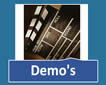

|
Modules
 |
De werkomgeving van MS Word 2013
Gebruik van het lint, de werkbalk snelle toegang, de backstage, standaardinstellingen aanpassen, het lint aanpassen. |
 |
De basishandelingen bij het ingeven van tekst
Document openen, document opslaan, tekst selecteren, verschillende weergaven van een document, het navigatievenster, de liniaal, tekst verplaatsen en kopiëren, tekst selecteren, tekst wissen, het scherm splitsen, tekst ingeven, spelling en grammaticacontrole ... |
 |
Navigeren, zoeken en vervangen
Een document doorzoeken met het navigatievenster, tekst vervangen in een document, opties bij het zoeken, navigeren met muis en toetsenbord. |
 |
Tekenopmaak
Tekst en tekens efficiënt pmaken, tekst markeren, invoegen van symbolen, tekstranden. |
 |
Alinea's opmaken
Witruimte tussen alinea’s, regelafstand, tekstinsprongen, tabs, decoratieve initiaal, alineakader en opvulling. |
 |
Snelstijlen
Wat is een stijl, een nieuwe stijl maken, een stijl wijzigen, de beschikbaarheid van een stijl, de stijl Standaard, een stijl beschikbaar maken in een ander document. |
 |
Opsomming en nummering
Tekst voorzien van een opsomming of nummering, nummering met meerdere niveaus, nummering met meerdere niveaus in kopstijlen opnemen. |
 |
Algemene pagina-instellingen
Marges instellen, marges spiegelen, afdrukstand, woordafbreking, papierformaat kiezen, regelnummers plaatsen, paginaranden, pagina-achtergrond, watermerk. |
 |
Werken met secties
Tekst in kolommen plaatsen, documentopmaak wijzigen met behulp van sectie-einden, bladscheidingen regelen via sectie-einden, weergave van sectie-einden. |
 |
Kopteksten en voetteksten
Voorgedefinieerde kop- en voetteksten toevoegen, kop- en voetteksten aanmaken, verschillende kop- en voetteksten in verschillende secties, paginanummering toevoegen. |
 |
Thema's
Een documentthema toepassen, aanpassen en opslaan, gebruik van themakleuren, themakleuren definiëren. |
 |
Een document afdrukken
Een document afdrukken, afdrukinstellingen opgeven, meerdere pagina's op één blad afdrukken, gesorteerd afdrukken, dubbelzijdig afdrukken, eigenschappen van een document afdrukken. |
 |
Voetnoten en eindnoten
Voetnoten en eindnoten aanmaken, de opmaak van voet- en eindnoten aanpassen, voet- en eindnoten verwijderen; voet- en eindnoten hernummeren. |
 |
Tabellen
Een tabel invoegen en tekenen, converteren van tekst naar tabellen, een tabel opmaken, rijen en kolommen toevoegen en verwijderen, een tabel verwijderen, veldnamenrij herhalen. |
 |
WordArt en tekstvakken
Een WordArt toevoegen, een WordArt opmaken, tekst niet gebonden maken aan de invoegpositie door het gebruik van een tekstvak. |
 |
Illustraties en afbeeldingen
Invoegen van illustraties, invoegen van afbeeldingen, afbeeldingen bewerken, achtergrond van een afbeelding verwijderen, comprimeren van afbeeldingen, het gebruik van rasterlijnen, afbeelding in tekenlaag of tekstlaag. |
 |
SmartArt
Invoegen en bewerken van een SmartArt, organigram invoegen ... |
 |
Grafieken
Grafieken aanmaken, opmaken en bewerken. |
 |
Voorblad en inhoudsopgave
Een voorblad aan een document toevoegen en opmaken, een inhoudsopgave uit de galerie genereren, opmaakprofielen voor inhoudsopgave aanpassen, een inhoudstafel bijwerken en verwijderen, een aangepaste inhoudsopgave opslaan in de galerie. |
 |
Index en kruisverwijzing
Een index toevoegen aan een document, verschillende methoden voor het markeren van gegevens gebruiken, een bestand gebruiken voor het automatisch markeren van tekst, een kruisverwijzing toevoegen. |
 |
Sjablonen
Wat is een sjabloon, hoe gebruik je een sjabloon, instellingen in een nieuwe sjabloon, een sjabloon gebruiken en aanpassen, sjablonen van Office online gebruiken, wijzigingen aanbrengen in sjabloon normal.dotm. |
 |
Snelonderdelen en AutoCorrectie
AutoTekst gebruiken om snel tekst in te voeren, veldcodes voor automatische inhoud, bouwsteenbeheer raadplegen, bouwstenen maken, zoeken en gebruiken, items opnemen in de galerie Snelonderdelen, tekst automatisch verbeteren met AutoCorrectie. |
 |
Formulieren
Een eenvoudig formulier maken, besturingselementen invoegen, eigenschappen van besturingselementen aanpassen, een formulier beveiligen, delen van een formulier beveiligen, formulier opslaan als sjabloon. |
 |
Een document delen en beveiligen
Een document beveiligen via machtigingen of via opslaan, een document delen door het op te slaan naar Skydrive. |
 |
Opmerkingen invoegen en wijzigingen bijhouden
Opmerkingen in een document toevoegen, bij het samenwerken aan een document de wijzigingen bijhouden, bekijken, accepteren of negeren, documenten vergelijken met de Zwartregel, eigenschappen van een document aanpassen, toevoegen en afdrukken. |
 |
Macro's
Macro's opnemen, macro's gebruiken, macro koppelen aan een knop in het lint, een macro toewijzen aan een sneltoets, een macro als knop op de werkblak snelle toegang plaatsen, beveiligingsniveau, beschikbaarheid van macro's. |
 |
Bibliografie en lijst met afbeeldingen
Een bijschrift aan een afbeelding toevoegen, een lijst met afbeeldingen maken, bronvermeldingen/citaten toevoegen en aanpassen in een document, een bron zoeken, een bibliografie maken, bronnen beheren. |
 |
Beheer van MS Word
Het beheren van documenten, Autoherstel, bestanden sluiten zonder op te slaan, instellingen van MS Word, werken in compatibiliteitsmodus, verschillende modi van een document, een document converteren. |
Alle modules in afdrukbare vorm in één pdf-bestand.
|
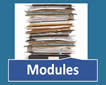




|